Как создать свой e-mail
Содержание:
Выбор сервиса для организации E-mail рассылок
UniSender

Очень простой в использовании сервис, с которого можно начать. Он также прост в организации и проведении самостоятельной кампании. У них есть множество готовых шаблонов и инструментов для старта. Я даже словами не могу описать, насколько легко использовать UniSender. Вы можете отслеживать и оценивать доставку лектронных писем без всяких дополнительных затрат! Цены начинаются от 15 копеек за письмо, сейчас действует акция бесплатного тест-драйва.
Epochta

Обладает удивительным набором функций (например, автоответчик, возможность создания опросов, архива рассылок и управления событиями), и все это без дополнительной платы. Цены действительно конкурентоспособны. Epochta делают собственные программы для работы с рассылками, а также есть возможность слать письма не только на обычную почту, но и по смс. Впервые попав на их сайт, глаза немного разбегаются от большого выбора.
SmartResponder

Сейчас я использую SmartResponder , так как у них очень много положительных отзывов и разумные цены. В конце концов, я зарегистрировался. Должен признать, что я до сих пор впечатлен возможностями сервиса и службой поддержки клиентов. Вообще, они хорошо позаботились о том, чтобы вы могли сразу освоиться в интерфейсе и начать работать.
https://youtube.com/watch?v=uR_h4AbP3bc
Как создать временный mail.ru
Создать одноразовый почтовый ящик (другими словами, временный mail ru) можно после 6-ти шагов:
*** https://e.mail.ru/login
2) ввести свой логин, пароль,
3) в правом верхнем углу кликнуть по своему логину. Откроется меню, в котором надо щелкнуть “Настройки почты” (2 на рис. 1):
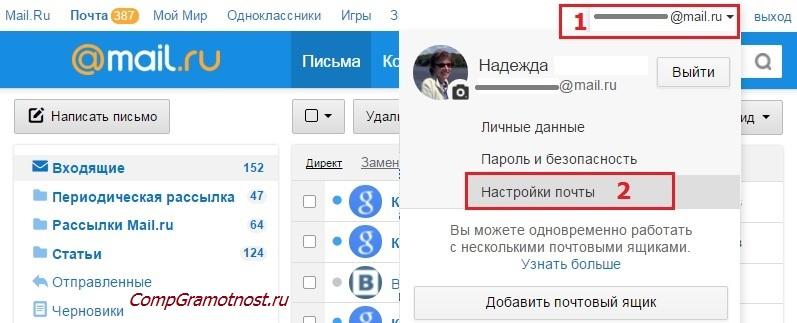
Рис. 1. Где Настройки почты в ящике Mail.ru
4) В конце меню «Настройки почты» следует выбрать пункт “Анонимайзер” (1 на рис. 2):

Рис. 2. Анонимайзер: Добавить временный адрес в Mail.ru
5) В открывшейся форме «Анонимайзер» кликаем по кнопке «Добавить временный адрес» (2 на рис. 2).
6) Появится окно «Создание временного адреса» (рис. 3):
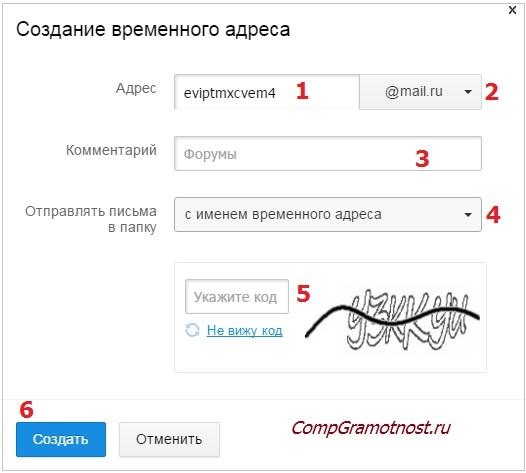
Рис. 3. Создание временного адреса для своей почты Майл ру
Чтобы создать временную почту внутри своей почты Майл ру, осталось:
1 на рис. 3 – согласиться с предложенным именем для временной почты mail.ru, либо ввести свой адрес (конечно, при условии, что такое имя ранее не было занято другими пользователями).
2 на рис. 3 – согласиться с доменом почты (то есть, mail.ru), либо кликнуть по маленькому треугольнику и выбрать из предложенного списка другой домен: inbox.ru, list.ru или bk.ru.
4 на рис. 3 – выбрать папку, в которую будет собираться приходящая корреспонденция. По умолчанию создается одноименная папка (с тем же именем, что и временная почта), но можно выбрать папку из других, уже существующих в почтовом ящике Mail.Ru
5 на рис. 3 – ввести код с картинки. Если код нечеткий, плохо виден, стоит нажать на ссылку «Не вижу код».
6 на рис. 3 – жмем на кнопку «Создать».

Рис. 4. Как копировать и как удалить временную почту Майл ру.
Как пользоваться временным ящиком
О том, как написать письмо с анонимного адреса, можно узнать на официальном сайте Майл ру:
Временный адрес при регистрации на сайтах
Полезные моменты
Можно создать много таких временных ящиков. Главное в том, чтобы потом самому пользователю в них не запутаться. Надо помнить, что
Другими словами, получить доступ к временным ящикам можно только при условии, если войти в свой основной ящик. Временные ящики доступны только по логину и паролю основной почты mail.ru. Это примерно как мы попадаем в свой дом: сначала заходим в коридор и только потом можно попасть в другие помещения.
Можно открыть письмо с дополнительной информацией, которое пришло в новую папку. У него будет такой заголовок: «Вы создали временный адрес. Mail.ru рекомендует прочитать Вам это письмо.»

Рис. 5. Папка с новой временной почтой Mail.ru внутри основного почтового ящика
Чем хороши временные ящики? Конечно, тем, что их можно удалить. При этом основной почтовый ящик останется в целости и сохранности.
Как удалить временную почту mail.ru
После удаления временной почты письма перестанут приходить, но старые письма останутся в папке.
Чтобы удалить временную почту, надо проделать шаги, описанные выше, повторю их здесь:
Другие способы для временных e-mail
Часто после регистрации на каком-нибудь ресурсе начинают приходить навязчивые рассылки. Спам-фильтры в почте Mail.Ru не всегда справляются со своей функцией. Анонимайзер Майл ру поможет компенсировать этот недостаток. Хотя, в принципе, в этой функции ничего нового нет.
- 10minutemail.com (подробнее здесь),
- mailinator.com.
Как удалить основную почту mail.ru
Временный ящик mail.ru можно удалять без долгих раздумий, на то он и временный. Но с основным ящиком mail.ru нужно хорошо подумать и вспомнить все, что может быть с ним связано: кроме плохого, там потом (увы, зачастую только после удаления) может обнаружиться и хорошее, и ценное.
Дело в том, что после удаления основной почты mail.ru будет возможность восстановить логин (имя) этой почты. Но вся информация, которая ранее хранилась в этой почте и которая была связана с этим аккаунтом, увы, восстановлению уже не подлежит. Поэтому прежде чем удалять основной адрес mail.ru, нужно вспомнить все проекты, которые привязаны к этому аккаунту, ибо после удаления вся информация с этих проектов пропадет без возможности ее восстановления.
Если у Вас есть твердое решение удалить основной почтовый ящик на mail.ru, а также есть доступ к ящику (т.е. известен логин почты и пароль), тогда введите в адресную строку своего браузера ссылку:
P.S. К этой статье отлично подходят другие материалы по компьютерной грамоности:
Распечатать статью
Получайте актуальные статьи по компьютерной грамотности прямо на ваш почтовый ящик. Уже более 3.000 подписчиков
.
Важно: необходимо подтвердить свою подписку! В своей почте откройте письмо для активации и кликните по указанной там ссылке. Если письма нет, проверьте папку Спам
Как создать e-mail
Несмотря на то, что электронная почта появилась довольно давно, острая необходимость в ней появилась всего пару лет назад.
И перед большинством людей, которые недавно начали пользоваться интернетом, встает вопрос как создать mail и где это лучше сделать. В этой статье вы найдете ответы на эти вопросы.
Скачайте видеоинструкцию, там подробно показано что нужно делать.
Вкратце mail почта дает вам возможность обмениваться текстовыми сообщениями и любыми небольшими файлами с людьми со всего мира совершенно бесплатно.
Один человек может создавать неограниченное количество электронных адресов, однако в большинстве случаев хватает и одного.
Бесплатных сервисов, которые предоставляют свои услуги в обмен на то, что вы смотрите их рекламу предостаточно, но это ни в коем случае не значит, что выбирать можно любой. Некоторые из них вообще, мягко говоря, «кака». Даже всем известный и очень популярный сервис мейл.
ру (mail.ru) не так хорош, как кажется на первый взгляд. Из основных недостатков следует отметить не очень высокую безопасность, неудобный интерфейс, в котором может легко запутаться неподготовленный человек и обилие ненужной информации на странице, вроде рекламы или новостей.
Создание надежного пароляНаверное Вам совсем не хочется что бы кто то читал ваши письма. Поэтому нужно создавать надежный пароль. Скажу сразу, пароль меньше 6ти символов это не пароль и он вскрывается от нескольких минут до нескольких часов.
Думаю логика понятна, чем сложнее и страшнее пароль и чем больше в нем разнообразных значков тем он лучше.
Как создать свой email адрес бесплатно
В последнее время, все крупные сервисы, которые предлагают открыть на их серверах почтовые ящики, стали требовать введения номера телефона. Якобы это требуется для безопасности аккаунта. На самом деле все прекрасно понимают, что они подобным образом собирают информацию о человеке. Но всегда есть альтернатива — mail.guru.
Что необходимо для открытия бесплатного ящика по указанному адресу?
На самом деле все предельно просто. Необходимо лишь ввести следующие данные:
Естественно, необходимо будет убедиться в том, что в этой системе почтовых ящиков уже не существует Вами выбранного логина. Совпадения невозможны. Если таковое имеется, Вам предложат изменить логин.
Пароль может быть абсолютно любым. Сегодня мощности компьютеров постоянно увеличиваются, значит пароль должен становится более надёжнее. Сделать это можно различными способами.
Если Вы не можете самостоятельно написать абракадабру, существуют специальные сервисы, которые по заданным параметрам способы генерировать сверхнадёжные пароли (бесплатно).
Указание своего почтового ящика в Интернете
Следует понимать, что указывать свой почтовый ящик в Интернете необходимо определённым образом. По сети перемещаются роботы (программы), которые анализируют страницы на предмет наличия почтовых ящиков. Если таковые имеются, они их парсят (то есть фиксируют).
Таким образом, различные компании получат базы почтовых ящиков, на который и рассылается различный спам (заработать 10 000 за один день, как обыграть казино и т.д.). Чтобы этого не происходило, необходимо написать адрес почтового ящика таким образом, чтобы робот воспринял его, как обычный текст и прошёл мимо.
Сделать это легко. К примеру, так писать не надо – vasilykshistov@mail.guru. А вот так, можно – vasilykshistov{sobachka}mail.guru.
В видео будет наглядно продемонстрировано, как следует открывать почтовый ящик:
Регистрация почты майл как создать почтовый ящик бесплатно
Электронная почта, в наше время, нужна везде: записаться на прием к врачу, для покупки билетов через интернет, для регистрации на сайте Госуслуг. Поэтому я расскажу, как быстро и бесплатно создать новый электронный почтовый ящик на сервисе Mail.ru .
Регистрация почтового ящика на Mail.ru
Для регистрации заходите на сайт mail.ru (введите в адресную строку браузера). Откроется страница, на которой в левом верхнем углу будет специальная форма.
Начало регистрации в почте майл ру
Нажимаете ссылку «Регистрация нового ящика».
Регистрация нового почтового ящика на mail.ru
Открывается страница Регистрация. Ничего сложного в заполнении регистрационной анкеты нет. Имя 1, фамилия 2, дата рождения 3, обязательны к заполнению, но никто проверять не будет, честно вы написали, или нет. Ваш пол выбираете путем переключения кнопки 4.
Как выбрать имя почтового ящика (почтовый адрес)
В строке Желаемый почтовый адрес 5, появятся варианты названий электронной почты, составленные автоматически, с учетом вашего имени, фамилии, даты рождения. Вы можете выбрать из предложенного списка, а, можете сами подобрать хорошее название.
Имя должно быть из 4-31 символов. Кроме латинских (английских) букв можно использовать цифры, знаки подчеркивания (_), точку, или дефис (-), но начинаться название почтового ящика с этих знаков не может. Приготовьтесь к тому, что простое имя, которое вы хотите использовать, уже занято и Вы получите ответ, что «Ящик с таким именем уже существует».
Если в одном домене красивое имя занято, то, проверьте в других доменах. Для этого, нажмите на домен, который виден в окошке 6, (в моём примере — bk.ru), откроется список из четырех доменов, и, вы из списка выбираете тот, который вам нравится. Когда завершите выбор названия почтового ящика — переходите к вводу пароля.
Как подобрать надежный пароль для почтового ящика
Пароль должен состоять, минимум, из 6 знаков, но, он не должен состоять из одних чисел. В нём должны присутствовать английские буквы, цифры, а также символы (например: $, %, #).
Буквы нужно использовать, как строчные, так и заглавные. По мере набора, справа от пароля будут меняться подсказки: ненадежный пароль, средний пароль, надежный пароль.
Чтобы убедиться, что пароль вы ввели правильно, в следующее поле 8 вводите тот же пароль, еще раз. После этого сразу же запишите имя электронного почтового ящика и пароль в записную книжку, пока не забыли!
Вводим номер своего мобильного телефона
Поле Телефон 9 нужно заполнить на случай, если Вы забудете пароль и не сможете попасть в свой почтовый ящик. Предусмотрите такую неприятность!
Для этого, выберите из выпадающего списка свою страну, и введите номер мобильного телефона. В течение минуты Вам придет сообщение с кодом подтверждения.
Ввводим код подтверждения
Введите Код, пришедший по SMS в соответствующее поле и нажмите кнопку Продолжить.
Как зарегистрировать почтовый ящик без мобильного телефона?
Если же вы не хотите указывать номер мобильного телефона — тогда нажимаете ссылку У меня нет мобильного телефона 10 . Откроется дополнительное поле.
В принципе, вы можете ничего не указывать, но имейте ввиду, что в случае взлома пароля, или его утери, вам будет сложно вернуть свой почтовый ящик.
Регистрация без мобильного телефона
Ввели код? Теперь нажимаете кнопку Продолжить, и Вы окажетесь в своем новом почтовом ящике. Там Вас будет ждать 3 письма от Команды Mail.ru с поздравлением и рекомендациями по работе с электронной почтой.
Хотя нет! Вы будете видеть содержимое своего нового почтового ящика, но перед ним появится окно настройки.
Настройка своего нового почтового ящика на майл ру в 3 шага
Итак, показываю, как быстро завершить настройку почты.
Шаг 1.
Загрузка фото и создание подписи
На первом шаге появится окно, с помощью которого вы можете загрузить свою фотографию и создать подпись, которая будет вставляться в каждое отправляемое письмо.
После этих действий нажимаете кнопку Сохранить. Впрочем, если фотографии под рукой у вас нет, а с подписью вы еще не определились — то, жмите на кнопку Пропустить, и вы окажетесь на следующем шаге.
Шаг 2. Выбор темы для почтового ящика
На втором шаге предстоит выбрать тему, которая будет украшать почтовый ящик во время вашей работы с письмами. Выбрав понравившуюся тему, жмите кнопку Сохранить. Можете нажать кнопку Пропустить — тогда останется Классическая тема. Как вижу, у большинства пользователей, именно она и остается.
Виды Email-рассылок

Электронные газеты
Рассылка клиентам газеты не только поможет вашей компании напомнить о себе, но и создать о вас впечатление, как об эксперте в данной области. Вы можете отправлять последние новости о вашей фирме, советы, связанные со сферой деятельности и даже рекламные купоны, которые пригодятся вашим покупателям.
Анонсы
Такой тип идеально подход для анонса нового продукта/сервиса, потому что выглядит как открытка. Такой вид сообщения дает быстрые результаты.
Пресс-релизы
Электронная отправка пресс-релизов любым СМИ, с которыми вы работаете, добавленных в ваш список. Это замечательный способ получить освещение своей деятельности в СМИ, если у вас солидный список таких подписчиков.

Давайте проясним, что же такое спам, а потом — какого вида разрешения вам нужны прежде, чем вы нажмете кнопку «отправить письмо». Спам – это любое письмо, отправленное по электронной почте кому-то, кто не давал непосредственного разрешения на получение письма по конкретной тематике.
Вы можете отправлять электронные письма только вашим подписчикам, и если они дали свое согласие на это с помощью одного из следующих способов
- -Они зарегистрировались на вашем сайте и заполнили форму на получение рассылки.
- — Они заполнили офлайн-форму и указали, что хотят получать вашу рассылку по электронной почте.
- — Если кто-то дает вам свою визитную карточку, и вы договорились, что будете на связи через электронную почту.
Примеры того, что не является согласием на получение рассылки
— Вы купили базу подписчиков у третьего лица.
Как создать свой e-mail
Как сделать собственный email безвозмездно
Для начала стоит обратиться к Yandex. Никто не колеблется в популярности этой поисковой машины, а означает ей можно довериться
Почта, не единственный сервис, который предлагает нам Yandex, потому направьте внимание на все полезности, может быть, отыщите себе что-то увлекательное. Yandex проводит исследования и повсевременно обновляет дизайн и структуру почты
Сделать e mail на Yandex
Можно длительно метиться меж выбором электрической почты, но в одном Yandex не опередит никто. Удобство и интуитивная наглядность – главные плюсы сервиса.
Все нужные элементы находятся под рукою, не надо делать рутинную работу всякий раз, когда желаете чего-нибудть отыскать. Стоит завести почту один раз, и вы не возжелаете ее удалять.
Нет ничего излишнего, все структурировано и чисто, всюду царствует порядок.
-
Перед вами раскроется стартовое окно, которое является главным. Тут нужно ввести свои данные в обозначенные поля. 1-ые два поля отвечают за имя и фамилию соответственно. Нередко рядовые юзеры вводят сюда ненастоящие данные, это не запрещено. Но стоит увидеть, что на базе введенных данных система автоматом предложит вам сгенерированный ник нейм, при этом не один, а целый набор. Они нужны для входа на вашу страничку, не считая того этот логин остается на всех сервисах yandex’а. После регистрации вам уже не получится поменять собственный ник, но можно сделать новейшую почту. Естественно, совершенно не непременно использовать предложенные варианты логина, вы сможете придумать и написать свой, если только его не заняли до вас. Бот выполнит некие деяния и выдаст результаты, касающиеся занятости логина. Нажмите кнопку “Далее”, и регистрация продолжится.
- Этот шаг очень важен и касается вашей защиты. Вам нужно придумать пароль к собственному почтовому клиенту. Введите собственный пароль, который выдумали заблаговременно в верхнее поле. Кстати, перед выбором пароля стоит почитать советы по выбору пароля, которые предлагает yandex. Самое принципиальное в пароле – его надежность, вот поэтому Yandex автоматом инспектирует его и выдает итог относительно надежности пароля. После того, как yandex подтвердит ваш пароль и выведет хороший результат, можно ввести его в последующем поле (доказательство пароля). Это поля предназначено, чтоб избежать некорректности при вводе.
-
Очередной вопрос, касающийся безопасности. После пройденных шагов сервис предложит вам избрать ответ на скрытый вопрос. Этот вопрос дается на случай утери данных от аккаунта, т.е. если вы потеряете собственный пароль, то Yandex предложит вам ответить на скрытый вопрос. На страничке есть более 10 различных вопросов, не считая того вы сможете задать собственный свой. После того, как обусловьтесь с выбором вопроса, введите ответ на него в поле ниже. Лучше выбирать вопрос и ответ на интуитивном уровне, т.е. задавать тот вопрос, на который вы не можете запамятовать ответ никогда, это может быть собственный адресок либо кличка на работе, а может быть марка автомобиля, который имеется у вас. Вообще ответ должен быть у вас всегда в памяти, а не на листочке.
- Дальше система предложит вам ввести числовое либо буквенное значение, чтоб подтвердить, что вы человек, а не бот. Это условие непременно. Также можно заполнить необязательные поля, к примеру мобильный телефон либо 2-ой почтовый ящик. Фактически каждый не прочь бросить собственный дополнительный e mail, а вот номер телефона люди предпочитают бросить при для себя. Вероятнее всего, это происходит из за богатства почтовых ящиков и кризиса телефонов. Естественно, если у вас 10-ки емайлов почему бы не перестраховаться, а телефон один, и никому не нужен излишний мусор на мобильный. Вот поэтому, это является необязательным условием. Нажмите “Далее”.
- В конце концов вы добрались до финиша, и система вас поздравляет и предлагает записать и сохранить регистрационные данные. Дальше вам предоставляется выбор. Вы сможете сходу начать использовать собственный новый e mail либо же дополнить информацию о для себя. Для этого введите собственный пол и дату рождения. Кстати, Yandex присылает открытки на ваш праздничек, что может повеселить.
Как верно сделать e mail на Mail.ru
Не считая этого еще есть Gmail и rambler, но почему-либо они пользуются наименьшим спросом, ежели данная.
Gmail интенсивно употребляется в образовательных учреждениях, и, если вы состоите в таком, то вам нужно завести почту конкретно там. Но неотклонимый ввод мобильного телефона отпугивает многих юзеров.
Как самостоятельно создать e-mail адрес
Инструкция — как создать свой e-mail адрес
Первый шаг
Вот некоторые из них:
- http://www.mail.ru/
- http://www.yandex.ru/
- http://www.rambler.ru/
- http://www.km.ru/
- http://www.rbk.ru/
- http://www.gmail.com/
- http://www.yahoo.com/
Этот список можно продолжать долго. Чаще всего, зарегистрировавшись на выбранном сервисе, в дополнение к почте вы получите еще и дополнительные сервисы: электронный кошелек, персональный номер ISQ, свою страничку в социальной сети или собственный сайт, который вам предоставят создать самому. Каждый сервис имеет свой перечень дополнительных функций, вам лишь нужно выбрать подходящие из них.
Второй шаг
Для начала процесса регистрации аккаунта выбранного вами почтового сервиса нужно нажать на ссылку «Создать почтовый ящик», «Регистрация» или «Завести почту» — наименование стартовой «кнопки» отличаются на разных ресурсах. Откроется страничка регистрации, на которой следует заполнить форму руководствуясь системными подсказками.
Третий шаг
Данные которые вас попросит указать система, должны быть настоящими: ФИО, дата рождения, номер мобильного телефона и т. д.
В настройках аккаунта после завершения регистрации вы можете скрыть свои персональные данные от других людей, если возникнет такое желание. Как это сделать вы можете узнать нажав кнопку «помощь», которая активирует в почтовом сервисе справочную систему.
Достоверность ваших персональных данных очень важна в случае если возникла необходимость использования электронного кошелька вашего почтового сервиса.
У вас могут возникнуть трудности с переводом денежных средств, если аккаунт зарегистрирован под придуманным или чужим именем.
Четвертый шаг
Имя или по другому логин который выбран при регистрации можно выбрать один раз, изменить его в дальнейшем нельзя. Можно лишь завести другой почтовый «ящик» на другое имя, если вдруг вам разонравилось прежнее.
Полезным будет знать, что у большинства почтовых сервисов регистрация аккаунтов может производится на разных доменах (домен стоит в почтовом адресе за знаком «@»). Логин выбранный вами может оказаться занятым на основном домене, на дополнительном же он скорее всего будет свободен.
Это можно легко проверить открыв выпадающий список в регистрационной форме.
Пятый шаг
Нужно придумать такой пароль что бы никто не смог воспользоваться вашим аккаунтом. Дополнительной защитой будет комбинация из контрольного вопроса и ответа на него.
Менять комбинации заглавных и строчных букв, применять в написании спецсимволы (заменять «@» букву «а», или ставить взамен буквы «о» ноль и т. д.)
Шестой шаг
Но если вдруг по каким то причинам будете уволены или сами уволитесь, корпоративный аккаунт станет вам недоступен. А пока вы работаете на своем рабочем месте, переписка, которую вы ведете скорее всего не будет конфидециальна.
Сетевой администратор при желании может ее просматривать.
Седьмой шаг
Обратите внимание, что услуга по регистрации своего домена является платной. Хотя, если вы задумали открыть свой бизнес в сети интернет, адрес придуманный вами будет выглядеть солиднее, а денег обычно он стоит не больших










